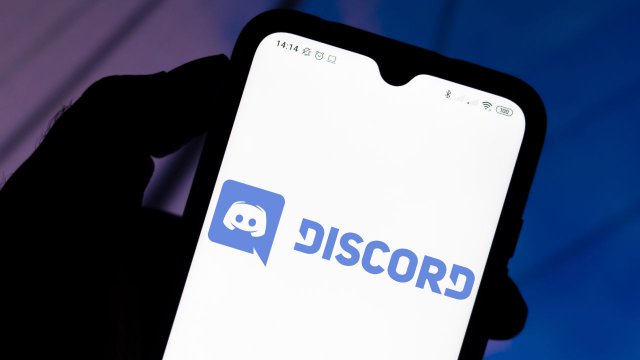I forum su Discord sono dei canali con regole particolari. Spazi virtuali pensati per ospitare discussioni prolungate su argomenti singoli e per dare spazio in maniera ordinata a un grande numero diutenti.
Per creare un nuovo forum bisogna innanzitutto utilizzare uno dei server per community di Discord. Dopodiché bisogna personalizzare il canale: dandogli un nome e impostando limitazioni di accesso più o meno astringenti.
Poi arriva il momento di gestire il forum. Ciò vuol dire selezionare le linee guida e i tag che indicheranno gli argomenti di riferimento ma anche pubblicare, fissare, bloccare o chiudere i diversi post.
-
1. A cosa servono i canali forum su Discord

Diego Thomazini/Shutterstock
I canali forum sono soltanto uno degli strumenti messi a disposizione della community di Discord. Gli utenti infatti possono anche interagire su dei più tradizionali canali testuali.
Ci sono però diverse differenze tra i semplici canali e i forum su Discord. I primi infatti prevedono un livello minore di organizzazione dei flussi di conversazione, con il rischio concreto che più utenti finiscano per parlarsi l’uno sopra all’altro.
Al contrario imparare a creare e gestire i forum permette di organizzare al meglio conversazioni complesse: ad esempio quelle che restano su uno specifico tema per molto tempo e che prevedono il coinvolgimento di un numero medio-alto di utenti.
I canali forum su Discord hanno infatti una struttura simile a quella dei forum di Internet. Si tratta infatti di spazi in cui l’utente può creare dei topic, ovvero delle discussioni che ruotano attorno a un argomento predefinito.
Iscrivendosi a un forum su Discord l’utente visualizza anche le conversazioni precedenti la sua iscrizione. Questo presupposto permette anche ai “nuovi arrivati” di poter entrare nel vivo della conversazione. Senza il rischio di perdere elemento centrali per una corretta comprensione dell’argomento.
-
2. Come creare un canale forum su Discord

DenPhotos/Shutterstock
Per creare un nuovo canale forum su Discord è necessario partire da un server con caratteristiche specifiche. Il portale infatti abilita la creazione di forum soltanto dai server per la community Discord.
Attenzione però, gli utenti hanno anche la possibilità di convertire server preesistenti a server della comunità. Nel caso in cui non si possieda un server di questo genere, bisognerà invece passare necessariamente per la Gestione canali.
Dopodiché si entra nel vivo della creazione del forum. La prima cosa da fare è cercare il pulsante +. A prescindere dalla sottocategoria del canale su cui ci si trova.
Si aprirà un menù contestuale, da cui sarà possibile selezionare la voce Forum. A questo punto bisogna innanzitutto dare un nome al canale forum che sta per essere creato e poi selezionare la voce Crea canale.
Il neonato canale forum viene salvato direttamente all’interno della categoria che è stata selezionata in precedenza. Ma è comunque possibile spostarlo all’interno di una qualsiasi altra categoria di canale con un semplice clic.
La configurazione dei forum su Discord prosegue con la selezione di una serie di impostazioni. Ad esempio quelle legate alle autorizzazioni consigliate.
L’utente può scegliere se creare un canale forum aperto al pubblico. Così come può predisporlo perché soltanto alcuni profili autorizzati contribuiscano alla discussione. In alternativa è anche possibile impostare un forum in parte pubblico e in parte privato. Ad esempio andando a bloccare e oscurare soltanto determinate sezioni o determinati topic.
Di default, Discord invita alla creazione di un canale forum aperto a tutti. Non a caso la voce di menù di nome Chi può creare un post presenta un’opzione attiva Consenti a tutti di pubblicare.
Disattivando la voce Consenti a tutti di pubblicare si inizia a creare un forum con regole di accesso più o meno strette. L’utente può infatti decidere i ruoli e i profili bene accetti e selezionare il loro livello di operatività all’interno del forum.
-
3. Consigli utili per gestire un forum su Discord

Diego Thomazini/Shutterstock
Dopo la creazione, arriva il momento di gestire il proprio forum. Tenendo conto di tutta una serie di impostazioni che potrebbero favorire o meno il suo successo presso la community di Discord.
Un primo consiglio in tal senso consiste nel pubblicare subito una descrizione esaustiva: un testo da inserire nell’area di nome Linee guida per i post, in cui indicare lo scopo del forum creato.
Dopodiché bisogna necessariamente inserire alcuni tag: parole chiave che aiuteranno gli altri utenti a individuare rapidamente temi, topic e argomenti in linea con il forum.
Da questo punto di vista non esistono regole universalmente valide. L’utente può infatti optare per una serie di tag che rimandano a categorie generali. Così come può decidere di entrare in maniera più verticale su diversi tag legati a un argomento più specifico.
È infine possibile selezionare una voce che di fatto costringe gli iscritti a selezionare almeno uno dei tag di cui sopra nel momento in cui postano qualcosa nel forum. Questa voce si chiama Richiedi alle persone di selezionare i tag durante la pubblicazione.
La gestione dei forum su Discord non si limita alla selezione delle impostazioni iniziali, al contrario prosegue con la moderazione quotidiana.
A partire dalla creazione di nuovi post, fino ad arrivare al controllo del comportamento degli iscritti. Un aspetto fondamentale per difendere il server Discord da attacchi e spam.
La voce Nuovo post permette di sviluppare nuovi spazi di dialogo, che poi potranno venire fissati, bloccati o chiusi con una semplice pressione del tasto destro del mouse.
Fissare un post significa metterlo in posizione privilegiata all’interno del forum. Posizionarlo in cima anche ad eventuali discussioni più recenti, in modo che si mantenga in bella vista.
Bloccare un post significa invece impedire agli altri iscritti di rispondere. Una scelta particolarmente adatta ai post di carattere informativo: ad esempio quelli che descrivono le linee guida comportamentali cui attenersi.
Infine chiudere un post significa nasconderlo, senza però cancellarlo. Il post infatti sparirà dal menù del forum su Discord, ma rimarrà comunque ricercabile al suo interno.
Per saperne di più: Discord, cos'è come funziona e a cosa serve